- Автор Abigail Brown [email protected].
- Public 2023-12-17 06:40.
- Последно модифициран 2025-01-24 12:03.
Bitly е известен най-вече като популярен инструмент за съкращаване на URL връзки, но това не е всичко. В допълнение към обработката на милиарди кликвания върху уеб връзки всеки месец, Bitly също е мощен инструмент за онлайн маркетинг, използван за проследяване на кликвания, преглед на препоръчани сайтове и получаване на представа от кои географски местоположения идват повечето кликвания.
Използване на Bitly като прост инструмент за съкращаване на URL връзки
Ако отидете на уебсайта на Bitly, можете да поставите връзка в полето в центъра на екрана, за да се съкрати автоматично. Полето автоматично ще покаже вашата наскоро съкратена връзка, бутон за лесно копиране, обобщение на съдържанието на връзката, колко кликвания е получила и опция за присъединяване към Bitly, за да можете да запазвате и наблюдавате всичките си съкратени връзки.
Ако всичко, което искате да направите, е да използвате Bitly за съкращаване на връзка, така че да е по-лесно да споделяте, можете да направите това без проблем, без да се регистрирате като потребител. Но ако искате да поддържате съкратените си връзки организирани, да осъществявате достъп до връзките си отново в бъдеще и да проследявате кликванията върху тези връзки, тогава регистрацията за безплатен потребителски акаунт вероятно е добра идея.
Използване на Bitly с безплатен акаунт
С безплатен потребителски акаунт получавате достъп само до раздела Вашите Bitlinks. За да използвате разделите Dashboard, Custom Bitlinks и OneView, трябва да надстроите до премиум акаунт.
В раздела Вашите Bitlinks ще видите лентова графика, показваща броя Bitlinks, които сте създали през последната седмица (или по-голям/по-малък период от време, ако го персонализирате с помощта на датите в горния десен ъгъл) плюс кратко резюме на общия брой кликвания, най-добрите референти и най-горното местоположение в горния ляв ъгъл на екрана.
Под това ще видите вашата емисия от Bitlinks вляво. Изберете Bitlink, за да видите обобщение на подробностите вдясно.
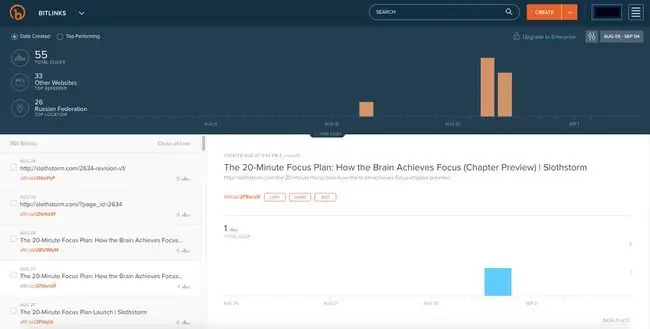
Създаване на Bitlinks на Bitly
За да създадете нов Bitlink, задръжте курсора над оранжевия бутон Създаване и изберете Bitlink от падащото меню. От дясната страна на екрана ще се появи поле, където ще можете да поставите дълга връзка и автоматично да видите как вашата връзка става Bitlink.

Ако желаете, можете да персонализирате последните няколко знака от вашия Bitlink. Когато сте готови да използвате своя Bitlink, изберете бутона Копиране, за да го копирате и поставите някъде, или бутона Споделяне, за да го споделите в Twitter или Facebook.
Управление на вашите Bitlinks
Когато създадете нов Bitlink, той се публикува във вашата емисия Bitlinks (с най-новите в горната част и най-старите в долната), така че винаги можете да се върнете към него по-късно. Можете да щракнете върху която и да е връзка в колоната в долния ляв ъгъл, за да видите нейните подробности вдясно, включително заглавието на страницата, към която препраща, бутони за копиране/споделяне/редактиране, статистика за трафика, референти и местоположения.
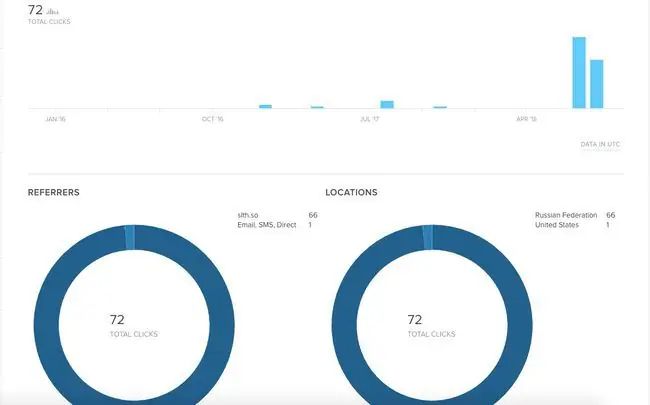
За да поддържате вашите Bitlinks организирани, докато добавяте още, можете да поставите отметка в квадратчето до всеки Bitlink във вашата емисия, за да го маркирате или скриете. Можете да използвате лентата за търсене в горната част, за да намерите конкретни Bitlinks по ключова дума или етикет.
Долен ред
Може да сте забелязали други популярни онлайн сайтове и инструменти, които автоматично включват Bitlinks в своите функции. Това е така, защото Bitly предлага отворен публичен API, така че услугите на трети страни да могат да се възползват от него.
Bitly Tools
Не забравяйте да проверите инструментите на Bitly, ако създавате и споделяте много битлинкове. Можете да:
- Добавете разширението за браузър към избрания от вас уеб браузър (Safari, Chrome или Firefox)
- Плъзнете отметката в лентата с отметки.
- Изтеглете приложението за iPhone или Android.
- Добавете приставката за WordPress към вашия WordPress сайт.
Използване на собствен брандиран кратък домейн
Не сте много доволни от URL адреса на bit.ly? Няма проблем!
Bitly е достатъчно гъвкав, за да поддържа брандирани кратки домейни, които купувате от регистратор на домейни. Например, преди About.com да стане DotDash.com, той имаше брандиран кратък домейн, abt.com.
Bitly ви превежда през процеса на настройване на брандиран кратък домейн за работа с платформата, така че да можете да проследявате своите кликвания и статистики точно като обикновен Bitlink. Всеки път, когато създавате нов Bitlink в Bitly, просто изберете bit.ly над полето за дълъг URL адрес, за да превключите към използване на собствен брандиран домейн.
ЧЗВ
Как изтривате връзка към Bitly?
След като създадете Bitly връзка, тя не може да бъде изтрита или архивирана, но може да бъде скрита или пренасочена. За да скриете връзка към Bitly, отидете на вашата Всички връзки страница > изберете връзката > Edit > Скриване на връзката> Потвърди За да пренасочите връзка, отидете на Всички връзки > изберете връзката > Пренасочване > въведете нов URL > Пренасочване
Колко време траят Bitly връзките?
Bitly връзките никога не изтичат. Връзките трябва да работят, стига вашият DNS да сочи към Bitly и е прикачен към акаунт в Bitly, дори ако това е потребителски домейн.






